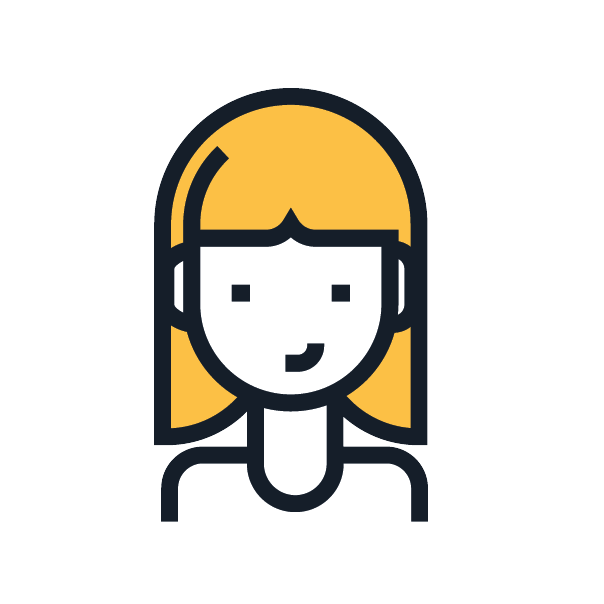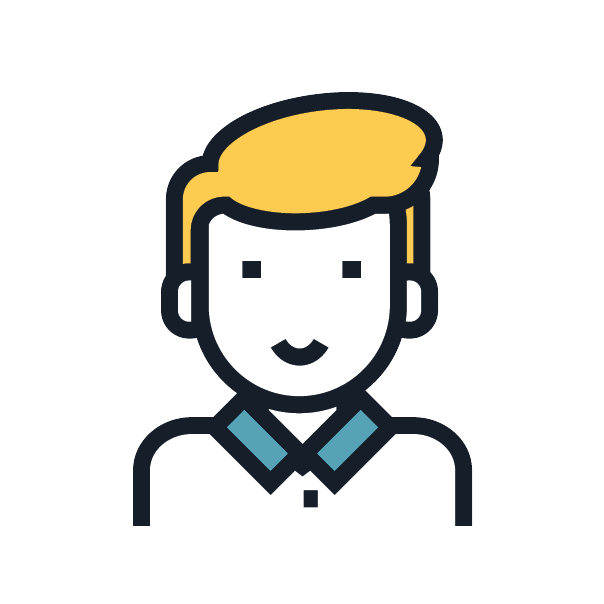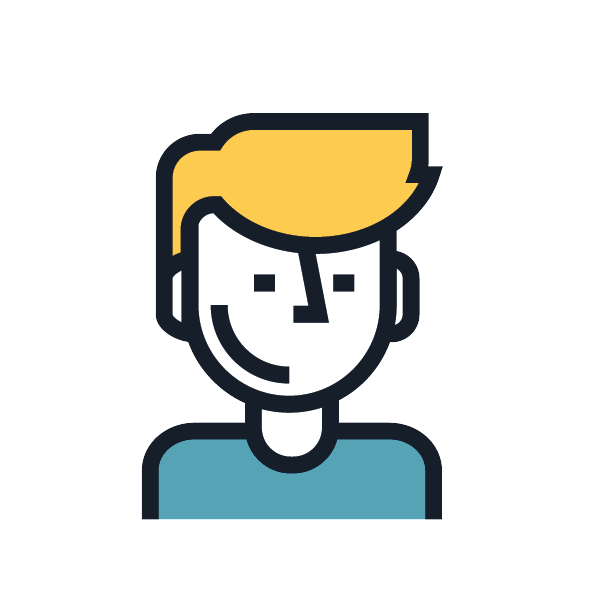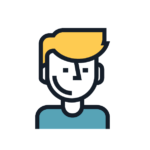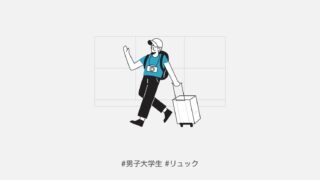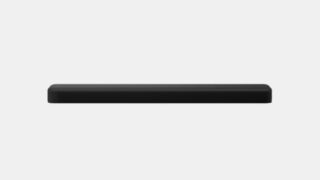この記事では、エレコムのワイヤレスマウス「EX-Gシリーズ」を実際に使用したレビューをご紹介します。
こんな思いを抱える方に向けて、EX-Gを実際に使用した感想をご紹介していますので、ぜひ参考にしてください。
安物マウスから、1万円を超える高級マウスまで複数台持っているガジェットオタクの筆者なので、きっと参考になるはず。
Contents
僕が購入したエレコムのワイヤレスマウス
エレコムは色々なワイヤレスマウスを発売していますが、今回ご紹介するのは「EX-Gシリーズ」の「M-XMG10BB」。
実際の使用感をお伝えする前に、まずはこのマウスの概要を簡単にご説明しておきます。
画像をエレコムの公式サイトから拝借してきました。
M-XMG10BB

こちらがエレコムのワイヤレスマウス「EX-Gシリーズ」の「M-XMG10BB」。
カラーはブラックとブルーの2色展開。
サイズはS,M,Lと、手の大きさに合わせたものを選ぶことができます。
- Bluetooth接続
- Blue LED搭載
- 2台までデバイスを搭載可能
- 手の形状から生まれたデザイン
- 右左中クリック+2ボタン
Bluetooth接続なのでレシーバー要らず。
BlueLEDのおかげで色々な場所で使っても、しっかりマウスが反応します。
エレコムEX-Gシリーズ開封レビュー
ここからはエレコムのワイヤレスマウス「EX-Gシリーズ」の「M-XMG10BB」を実際に購入したので開封レビューを。
ちなみに定価は¥6,000程度しますが、Amazonでは¥2,000程度で購入することができました。
安価な商品でも時期によって価格が変動するので、気になる商品があればこまめにチェックすることをおすすめします。
EX-Gシリーズ本体
開封してみるとEX-Gシリーズのワイヤレスマウス「M-XMG10BB」はこんな感じ。
エレコム「M-XMG10BB」

今回購入したのはMサイズですが非常にコンパクト。
安っぽさはそこまで感じられない墨色に近いブラックです。
真ん中のデバイス切り替えのためのスイッチが赤色で良いアクセントになっていますね。
ちなみにスイッチを切り替えると青色のワンポイントに変わります。青だとより大人っぽくなりました。
EX-Gシリーズ本体の側面
EX-Gシリーズのワイヤレスマウス「M-XMG10BB」の側面はこんな感じ。
エレコム「M-XMG10BB」の側面

親指がくる部分に合わせて曲線が入っています。この部分がマットな質感になっているのも特徴的です。
また、親指上部にボタンが2つありますね。これが先ほどの商品特徴でご紹介した「左中右+2ボタン」の正体。
EX-Gシリーズの使用後レビュー
ファーストインプレッションは好印象だったエレコムのワイヤレスマウス。
ここからはEX-Gシリーズの「M-XMG10BB」を365日使用してみた感想をご紹介します。
EX-G「M-XGM10BB」の微妙な点
エレコムのワイヤレスマウスEX-G「M-XGM10BB」を使用していて、微妙だった点は傾きが浅いことです。
エレコム(左)と高級マウス(右)

左のマウスが今回ご紹介しているエレコムのワイヤレスマウス。
右が定価¥15,000-のロジクール製「MX-MASTER3」というマウスです。下記の2点が大きく異なることが、お分かりいただけるでしょうか。
- 親指〜人差し指の高低差
- 人差し指〜小指の角度
この違いが手首の疲れ具合に結構影響します。
手の自然な状態って握手するときのように「立てている状態」じゃないですか。
その点、EX-G「M-XGM10BB」は平面と並行に近い状態なので、負荷がかかるんですよね。だから若干疲れやすいと。
EX-G「M-XGM10BB」の良かった点
つづいては、エレコムのワイヤレスマウスEX-G「M-XGM10BB」を使用していて、良かった点について。
- 軽量な本体
- 軽いクリック感
- 押しやすい2ボタン
- 押しやすいデバイス切り替えスイッチ
①軽量な本体
エレコムのワイヤレスマウスEX-G「M-XGM10BB」を使用していて、良かった点の一つ目は「軽量な本体」です。
このマウス、重さがわずか75gしかないんですよね(電池を除く)
先ほど角度の比較のためにご紹介したMX-MASTERなどの高級マウスって地味に重いんです。
軽量だと持ち運びが楽ですし、なによりマウスの操作が軽快になり手首への負担が減ります。
特にマウスを持ち上げて動かすような人にとって、疲労度合いが格段に違うので、非常に良いと感じました。
②軽いクリック感
エレコムのワイヤレスマウスEX-G「M-XGM10BB」を使用していて、良かった点の二つ目は「軽いクリック感」。
弱い力でもクリックすることができるので、指の筋肉への負担が減ります。
パワポなどでクリックを多用する人にとって、クリック感が重いのは致命的な問題なので、安価な価格で軽いクリック感がえられるのは非常に嬉しいかと。
③押しやすい2ボタン
エレコムのワイヤレスマウスEX-G「M-XGM10BB」を使用していて、良かった点の三つ目は「押しやすい2ボタン」。
M-XGM10BBはサイドの2ボタンが大きめに設計されていおり、かつ軽いタッチでもクリックできるので直感的に操作することができました。
サイドボタンが小さいMX-MASTER3と比較すると一目瞭然。
MX-MASTER3のサイドボタン

M-XGM10BB

存在感が全然違いますね。
こうしたサイドのボタンは押せないと地味にストレスになるので、大きめなボタンも非常に良いポイントだと感じております。
④押しやすいデバイス切り替えスイッチ
エレコムのワイヤレスマウスEX-G「M-XGM10BB」を使用していて、良かった点の四つ目は「押しやすいデバイス切り替えスイッチ」
大抵の「複数接続OKのマウス」は背面に切り替えスイッチがついています。そのため、切り替える際にはわざわざマウスを持ち上げる必要があったと。
一方、エレコムのワイヤレスマウスEX-G「M-XGM10BB」は切り替えスイッチが表面にあると。

真ん中の赤い部分ですね。
基本的に2デバイスを起動して使っている方にとっては大きなメリットとなるはずです。
結論:EX-G「M-XGM10BB」はコスパ良し
エレコムのワイヤレスマウスEX-G「M-XGM10BB」を色々とレビューしてきました。
¥2,000-という安価な割に機能性は抜群のマウスですね。
専用ドライバーでキーの割当も変更できますし、「右左クリックしか使ったことがない」という方は使いやすさに衝撃を受けるはず。
マウス初心者の方全員におすすめできる逸品でした。
多機能マウスを試してみたいという方は、まずこのマウスからスタートすることをおすすめします。